음악 애호가라면 오디오 CD의 메타데이터와 트랙 정보가 포함된 CUE 파일을 접할 수 있을 것입니다. 하지만 CUE 파일을 재생하는 것은 특정 소프트웨어가 필요하기 때문에 어려울 수 있습니다. 바로 이 부분에서 CUE를 WAV로 변환 형식이 유용할 수 있습니다. 이 기사에서는 다음 과정을 안내해 드리겠습니다. 다양한 도구를 사용하여 파일 변환.
내용 : 1부. CUE를 WAV 파일로 변환하는 가장 좋은 방법2부. CUE 파일을 온라인/무료로 WAV 파일로 변환하는 방법3부. CUE와 WAV는 무엇인가요?4 부. 결론
1부. CUE를 WAV 파일로 변환하는 가장 좋은 방법
CUE 파일을 WAV로 변환하는 가장 좋은 방법을 찾고 있다면 더 이상 찾지 마세요. iMyMac 비디오 컨버터이 강력한 소프트웨어는 오디오 및 비디오 파일을 손쉽게 변환할 수 있도록 설계되었으며, CUE 파일을 WAV로 변환하는 데 완벽한 도구입니다.
이 CUE 변환기는 다양한 오디오 및 비디오 파일 형식을 광범위한 출력 형식으로 변환할 수 있는 다재다능한 소프트웨어입니다. 일괄 변환을 지원하여 여러 파일을 한 번에 변환할 수 있어 시간과 노력을 절약할 수 있습니다.
또한, 이 소프트웨어는 초보자와 고급 사용자 모두 쉽게 사용할 수 있는 간단하고 직관적인 인터페이스를 갖추고 있습니다. 이 도구를 사용하면 CUE 파일을 WAV 또는 CUE를 MP3 파일로 만들기 어떤 기기에서든 고품질 오디오 재생을 즐기고 싶다면.
시작하려면 컴퓨터에 변환기를 다운로드하여 설치하세요. 소프트웨어를 설치한 후 다음 단계에 따라 CUE를 WAV로 변환하세요.
- "를 클릭하여 CUE 파일을 iMyMac Video Converter로 가져오십시오.파일 추가화면 왼쪽 상단에 있는 ” 버튼을 클릭하세요.
- 선택 "WAV화면 왼쪽 하단에 있는 드롭다운 메뉴에서 출력 형식으로 "를 선택하세요.
- "개 심자” 버튼을 눌러 변환 과정을 시작하세요. iMyMac Video Converter가 자동으로 CUE 파일을 WAV 형식으로 변환합니다.

바로 그것입니다! 이 변환기를 사용하면 몇 번의 클릭만으로 CUE 파일을 WAV 형식으로 변환할 수 있습니다. 이 소프트웨어는 사용하기 매우 쉽고 고품질 출력을 제공하여 오디오 파일을 변환하려는 모든 사람에게 완벽한 선택입니다.
2부. CUE 파일을 온라인/무료로 WAV 파일로 변환하는 방법
iMyMac Video Converter는 CUE 파일을 WAV로 변환하는 데 탁월한 옵션이지만, 변환 과정에 사용할 수 있는 무료 온라인 도구도 여러 가지 있습니다. CUE 파일을 WAV로 변환하는 데 가장 적합한 온라인 도구 세 가지를 소개합니다.
도구 01. VLC 미디어 플레이어
VLC 미디어 플레이어라는 무료 오픈 소스 미디어 플레이어는 오디오 및 비디오 형식을 변환할 수 있는 기능을 제공합니다. 미디어 플레이어 기능 외에도 파일 변환에도 사용할 수 있습니다. VLC 미디어 플레이어를 사용하여 CUE 파일을 WAV 파일로 변환하려면 다음 지침을 따르세요.
- "를 클릭하세요미디어 VLC 미디어 플레이어가 열려 있는 동안 화면 왼쪽 상단에 "가 표시됩니다.
- "변환 / 저장"드롭다운 메뉴에서 선택해야 합니다.
- 변환하려는 CUE 파일을 선택하려면 "추가"버튼을 누릅니다.
- "변환 / 저장" 버튼은 화면 하단에 있습니다.
- 선택 "오디오 - WAV" 로부터 "프로필" 드롭 다운 메뉴.
- 변환된 파일의 대상 폴더를 선택하세요.
- 변환 프로세스를 시작하려면 "스타트".
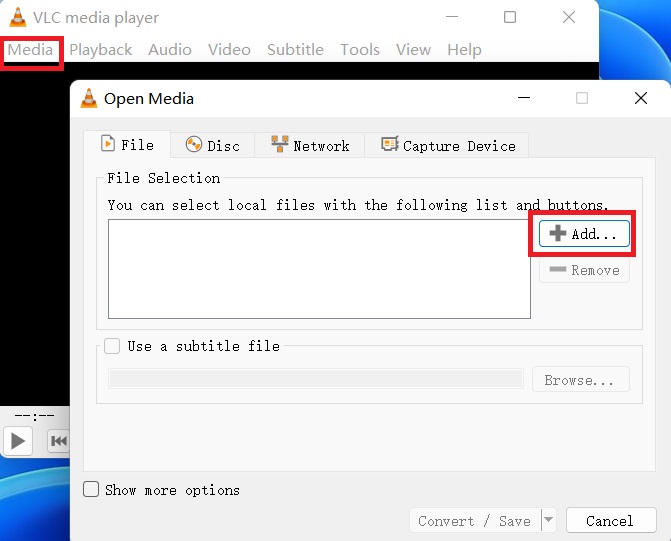
도구 02. Any-Audio-Converter
Any-Audio-Converter는 CUE 파일을 WAV로 빠르고 쉽게 변환할 수 있는 무료 온라인 도구입니다. 다양한 오디오 파일 형식을 변환하는 데 사용할 수 있으며 완전히 무료입니다. 하지만 파일 크기 제한이 있습니다. CUE 파일을 WAV로 변환하는 방법은 다음과 같습니다.
- Any-Audio-Converter 공식 홈페이지로 접속하여 "오디오 추가"버튼을 누릅니다.
- 변환하려는 CUE 파일을 선택하세요.
- 에 클릭 "출력 형식"드롭다운 메뉴를 선택하고"WAV".
- 변환된 파일의 대상 폴더를 선택하세요.
- 에 클릭 "지금 변환" 버튼을 눌러 변환 프로세스를 시작합니다.
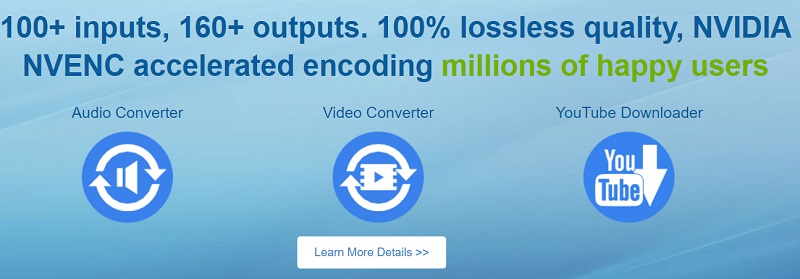
도구 03. CoolUtils
CoolUtils.com은 CUE 파일을 WAV 파일로 변환할 수 있는 또 다른 무료 온라인 도구입니다. 다른 온라인 도구와 마찬가지로 변환 가능한 파일 크기에 제한이 있습니다. 사용 방법은 다음과 같습니다.
- CoolUtils 웹사이트로 가서 "파일 선택"버튼을 누릅니다.
- 변환하려는 CUE 파일을 선택하세요.
- "에서로 변환하다"드롭다운 메뉴에서 "를 선택하세요WAV".
- 변환된 파일의 대상 폴더를 선택하세요.
- 에 클릭 "변환 된 파일 다운로드" 버튼을 눌러 변환 프로세스를 시작합니다.
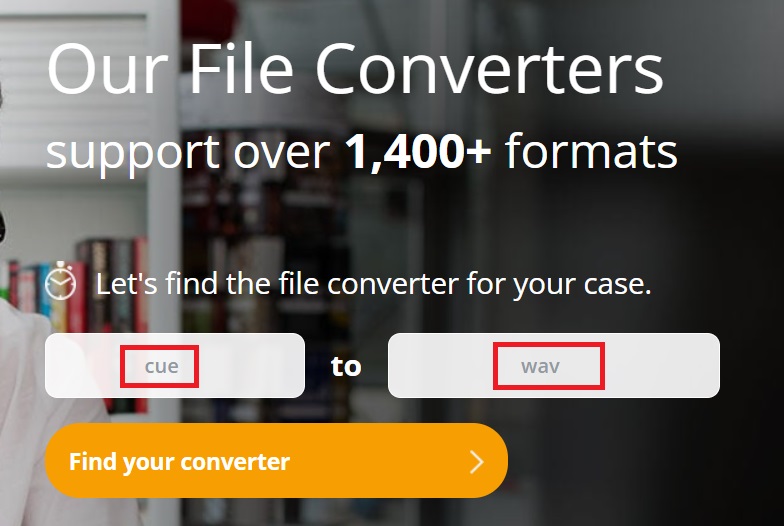
전반적으로 이 세 가지 온라인 도구는 추가 소프트웨어 없이도 CUE를 WAV로 변환하는 빠르고 쉬운 방법을 제공합니다. 하지만 온라인 도구는 파일 크기와 품질에 제약이 있을 수 있으므로, 다양한 옵션을 시도해 보고 자신의 필요에 가장 적합한 도구를 선택하는 것이 좋습니다.
3부. CUE와 WAV는 무엇인가요?
CUE와 WAV는 두 가지입니다 오디오 파일 형식 음악 업계에서 일반적으로 사용되는 파일 형식입니다. CUE 파일은 트랙 제목, 길이, 위치 등 오디오 CD의 트랙에 대한 정보를 담고 있는 메타데이터 파일의 한 유형입니다. 반면, WAV 파일은 고품질 오디오 재생에 자주 사용되는 디지털 오디오 파일의 한 유형입니다.
CUE와 WAV 파일의 주요 차이점 중 하나는 포함하는 정보 유형입니다. CUE 파일 주로 트랙 정보 제공에 사용되며 실제 오디오 파일 자체는 아닙니다. WAV와 같은 다른 오디오 파일 형식과 함께 사용되어 트랙 정보 및 기타 메타데이터를 제공하는 경우가 많습니다. 이것이 사람들이 CUE를 WAV로 변환하려는 이유 중 하나이기도 합니다.
반면, WAV 파일은 특정 트랙이나 앨범의 디지털 오디오 데이터를 담고 있는 실제 오디오 파일입니다. 고품질 오디오 재생에 자주 사용되며 음악 전문가와 오디오 애호가들에게 인기가 많습니다. WAV 파일은 일반적으로 무압축 파일이므로 원본 오디오 데이터를 모두 보존하고 고품질 사운드 재생을 제공합니다.
전반적으로 CUE 파일과 WAV 파일은 서로 다른 용도로 사용되지만, 둘 다 음악 산업의 중요한 구성 요소이며 고품질 오디오 재생과 트랙 정보를 제공하는 데 중요한 역할을 합니다.
4 부. 결론
결론적으로, CUE를 WAV로 변환 기기에서 고품질 오디오 재생을 즐기거나 CUE 파일에 포함된 트랙 정보에 접근해야 하는 등 특정 상황에서는 더욱 효율적입니다. 이러한 작업을 위한 여러 온라인 도구가 있지만, iMyMac Video Converter는 파일 변환을 위한 더욱 안정적이고 포괄적인 솔루션을 제공합니다.



